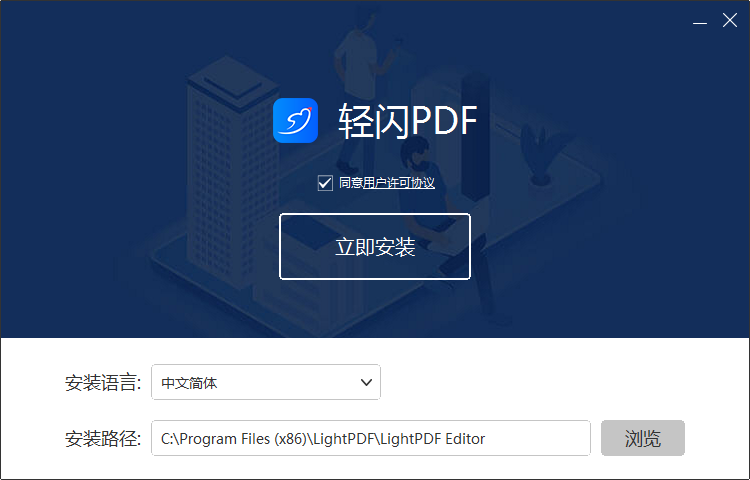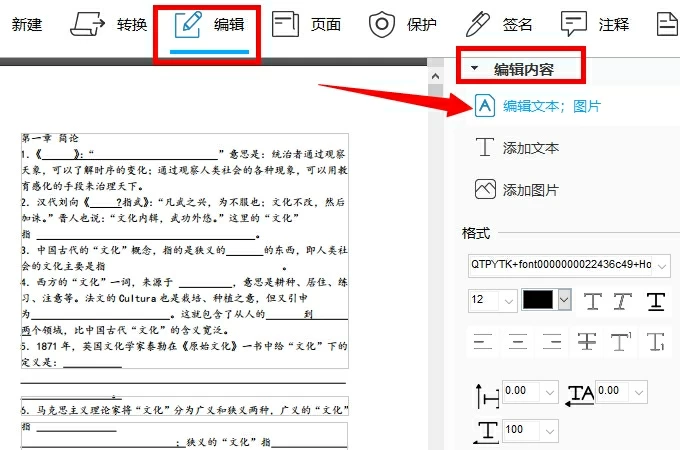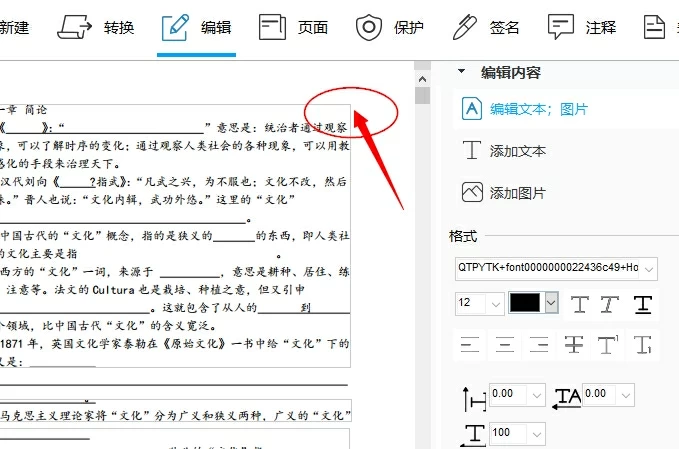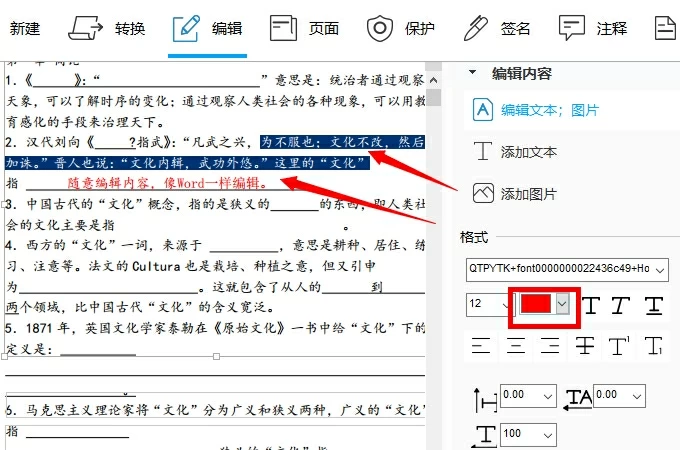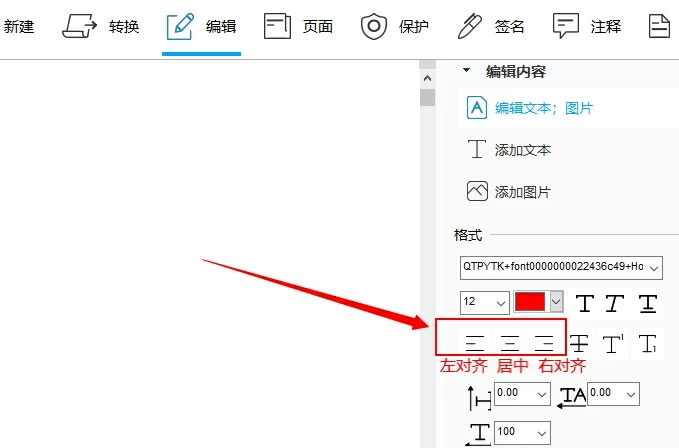软件简介
傲软PDF编辑(已升级为轻闪PDF)是一款简单易上手的PDF编辑器。当前傲软PDF编辑正式升级为轻闪PDF。轻闪PDF整合了编辑、转换、压缩等既有的功能,以全新的品牌理念、视觉形态、产品功能出发,将会给用户带来更加安全稳定、人性化、有活力的软件服务,让用户在使用PDF文档时的体验更加轻松、简便。可以轻松搞定PDF编辑、转换、压缩、合并、标注,一键移除密码、水印。
使用傲软PDF编辑,你会发现编辑PDF文件和编辑Word文件一样简单,你可以流畅地在软件中修改和编辑文字,添加图片,页面管理等。软件内含丰富实用的PDF工具,能很好地帮助个人用户及企业解决PDF文件处理问题。
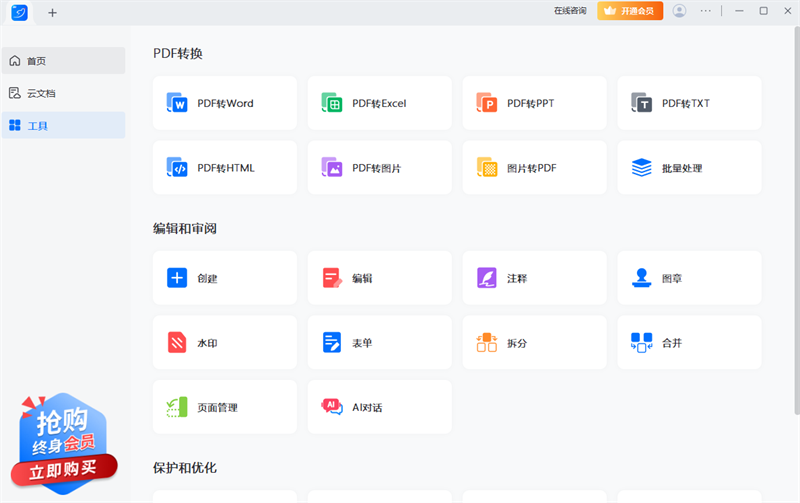
友情提示:
亲爱的用户您好,不瞻光霁,荏苒五载,傲软PDF团队已经陪伴用户走过了5年的时光,这期间,傲软团队更新不辍,为大家提供了如:PDF文档的编辑、转换、压缩、OCR识别等各种丰富功能。现因市场变化、战略调整、业务结构等因素影响,我们决定将【傲软PDF编辑】、【傲软PDF转换】、【傲软PDF压缩】正式合并升级为【轻闪PDF】
特别要注意的是:傲软PDF编辑正式升级为轻闪PDF,两款软件账号不互通,您可通过以下方法解决。
1、升级后的轻闪PDF会员是否与原会员权益互通?
各项软件的账号是不互通的,故会员无法同步使用。但您可以通过提交工单、QQ群、客服电话等方式联系傲软客服支持(请提供购买时的订单号),将您原有的会员权益转为轻闪PDF会员。
2、品牌升级后,傲软PDF编辑/傲软PDF转换/傲软PDF压缩是否还可以正常使用?
用户仍可通过下列提供的入口下载并使用傲软PDF编辑等软件,但是原软件可能存在部分功能不稳定的情况,且将停止更新维护,而升级后的【轻闪PDF】将会保持长期更新维护、开发新功能。
3、联系方式
轻闪PDF交流群:1053878983;工作时间:周一至周五上午9:00-12:00 下午13:30-18:00
PDF编辑如此简单,来看一看新升级的优势有哪些吧。
使用轻闪PDF,你会发现编辑PDF文件和编辑Word文件一样简单,你可以流畅地在软件中修改和编辑文字,添加图片,页面管理等。软件内含丰富实用的PDF工具,能很好地帮助个人用户及企业解决PDF文件处理问题。
1、文本、图片编辑及页面管理
编辑模式下,轻闪PDF编辑支持直接修改文字内容、颜色、大小;修改文档布局;插入、删除、旋转和调整图片;添加矩形链接即可快速跳转指定页面。此外,软件还支持旋转、裁剪和移动页面等功能。
2、文本识别和提取
OCR功能可以帮助你将PDF扫描文件中的内容识别为可编辑文本,让您可以编辑PDF扫描件,并提取文件中的内容。
3、添加和移除水印
轻闪PDF支持在文件上添加水印,此外,你还可以移除收到文件中的水印,方便查看。无论是文本水印还是图片水印,都可以轻松添加和删除。
4、合并和分割PDF文件
轻闪PDF可以将PDF文件分割成多个页面,还可以插入、删除PDF页面。同时,软件还支持将PDF及其他格式文件合并成一个PDF文件。
5、快速转换PDF文件
此PDF编辑工具内置转换功能,它能够帮您将PDF转换为Word、Excel、HTML、Text、PPT等,也可以将Office格式秒变PDF格式。转换完成的文件能够保留原始数据、样式及布局。
6、轻松制作PDF表单
使用这款PDF编辑器可以帮助你快速创建PDF表单,制作申请表格、问卷调查等,节省纸张同时还能高效收集信息。不仅如此,你还可以一键导入、导出表单中的数据。
7、高亮、标注和注释
轻闪PDF不仅是一款全面、强大的PDF编辑软件,同样可以充当你日常生活中的PDF阅读器。它可以满足你阅读PDF文件、高亮文件内容以及标注的需求。此外,在阅读过程中,你可以添加注释,方便重点内容的记忆,也可以在传阅文件时方便信息的交流。
傲软PDF编辑软件特色
傲软PDF编辑安装步骤
傲软PDF编辑官方电脑端使用方法
傲软PDF编辑官方电脑端常见问题
- Master Keystroke Logger Pro
- Disk Pulse Enterprise
- Disk Pulse Pro (x64)
- Disk Pulse Ultimate (x64)
- Disk Pulse Server (x64)
- Disk Pulse Enterprise(x64)
- File Data Recovery
- AUTOEML
- Easy RAR Recovery
- Easy ZIP Recovery
- Top Data Recovery Program
- Recover Corrupted SQL Files
- Easy Outlook Express Repair
- Odboso PhotoRetrieval
- FROMBYTE Recovery For Sybase
- Free File Recovery
- Waylong ZIP File Rescue
- VERITAS Backup File Restore
- Secret Explorer
- DWG Fix Free
- Netspring Data Recovery
- Commands in Demand
- Easy Excel Recovery
- Easy Word Recovery
- Easy PowerPoint Recovery
- Opera浏览器
- 交管12123
- 百度视频
- 手机百度
- 穿越火线:枪战王者
- 搜狐视频
- 12306手机客户端
- 懒人听书
- 钉钉
- VST全聚合
- 贪吃钻头打砖块 1.0.4
- 彈珠台夜市版 1.0
- 威剑苍穹 1.0.15.2300
- 四海仙妖记 1.0.0
- 机器人世界生存 1.0
- 狩魔者3 1.0
- 警察抓捕 8.44.9
- 弹射蝙蝠 7.29
- 终极狂飙 2.7.8
- 3D幻影车神2015 1.4.1
- 热炒热卖
- 热忱
- 热诚
- 热处理
- 热传导
- 热带
- 热岛
- 热导
- 热得快
- 热点
- [BT下载][E.1027-艾琳·格雷和海边的房子][WEB-MKV/5.17GB][中文字幕][1080P][流媒体][DreamHD]
- [BT下载][E.1027-艾琳·格雷和海边的房子][WEB-MKV/12.56GB][中文字幕][4K-2160P][30帧率][流媒体][DreamHD]
- [BT下载][艾莉与精怪小队][WEB-MKV/4.87GB][国英多音轨/中文字幕][1080P][流媒体][DreamHD]
- [BT下载][怪物女孩][WEB-MKV/5.09GB][国英多音轨/中文字幕][1080P][流媒体][DreamHD]
- [BT下载][忍者神龟:变种大乱斗][WEB-MKV/4.04GB][无字片源][1080P][流媒体][DreamHD]
- [BT下载][完美邻居][WEB-MKV/3.81GB][简繁英字幕][1080P][流媒体][DreamHD]
- [BT下载][完美邻居][WEB-MKV/11.80GB][简繁英字幕][4K-2160P][杜比视界版本][H265编码][流媒体][DreamHD]
- [BT下载][完美邻居][WEB-MKV/8.28GB][简繁英字幕][4K-2160P][H265编码][流媒体][DreamHD]
- [BT下载][完美邻居][WEB-MKV/7.06GB][简繁英字幕][4K-2160P][HDR版本][H265编码][流媒体][DreamHD]
- [BT下载][蠢特夫妇][WEB-MKV/4.41GB][国英多音轨/简繁英字幕][1080P][流媒体][DreamHD]
- [BT下载][无路可走:手机游戏软件下载赌][全08集][WEB-MKV/16.47G][简繁英字幕][1080P][Disney+][流媒体][ParkTV]
- [BT����][�������.�ڶ���][��01-06��][WEB-MKV/58.52G][��Ӣ��Ļ][4K-2160P][�ű��ӽ�汾][H265][��ý�
- [BT下载][暴君][全04集][WEB-MKV/7.09G][简繁英字幕][1080P][Disney+][流媒体][ParkTV]
- [BT下载][末代厨娘][第33-34集][WEB-MKV/4.66G][国语配音/中文字幕][1080P][流媒体][ParkTV]
- [BT����][ĩ�յر�.��һ��][��03-05��][WEB-MKV/27.97G][��Ӣ��Ļ][4K-2160P][�ű��ӽ�汾][H265][��ý�
- [BT下载][末日地堡.第一季][第03-05集][WEB-MKV/27.91G][简繁英字幕][4K-2160P][HDR版本][H265][流媒体][Pa
- [BT下载][机械手臂.Mecha-Ude][第09集][WEB-MKV/1.20G][中文字幕][1080P][流媒体][ParkTV]
- [BT下载][没能成为魔法师的女孩子的故事][第09集][WEB-MKV/0.54G][中文字幕][1080P][流媒体][ParkTV]
- [BT下载][犯罪心理.第六季][全24集][WEB-MKV/55.03G][简繁英字幕][1080P][Disney+][流媒体][ParkTV]
- [BT����][����Ļ][ȫ40��][WEB-MKV/299.46G][��������/������Ļ][4K-2160P][�����][60֡��][H265][��ý�
- 造梦西游4手机版梼杌怎么得 梼杌属性表
- 开趴扩列?胖哒带你攻略生日派对!
- 造梦西游4手机版九头雉鸡精技能表 九头雉鸡精属性
- 造梦西游4手机版云霄技能表 云霄属性
- 原神波乱月白经津武器图鉴 波乱月白经津适合谁装备
- 造梦西游4手机版商羊技能表 商羊属性
- 造梦西游4手机版金灵圣母技能表 金灵圣母属性
- 光遇花憩茶桌是什么 樱花双人茶桌怎么获得
- 《Mindustry》新手攻略
- 造梦西游4手机版龟灵圣母技能表 龟灵圣母属性
- 江阴收银宝 1.5.7
- 犇一宝 1.0
- 云账房 2.0.1
- 翼专员 2.3.9
- 快启CRM 2.26.1
- 贝多多 5.16.0
- 手速兼职 2.0
- 往来记 1.1.1
- 莫愁花 1.0.2
- 爱航讯息 5.1.0